Microsoft Office- провідний офісний пакет, Підтримується більшістю існуючих операційних систем. Його версія для Android представлена на Google Playу вигляді декількох окремих додатків, в числі яких Word, Excel і Power Point, А також Outlook і OneNote.
Кожне з додатків, що входять в мобільний Microsoft Office, відповідає за роботу з певним контентом. У випадку з Word це текстові документи, Excel призначений для таблиць, а PowerPoint - для презентацій. Подібне розділення на кілька програм застосовується і в офісних пакетах від Microsoft для стаціонарних ПК. Проте такий підхід є нестандартним рішенням для ринку мобільних додатків, Де весь функціонал офісного пакету зазвичай входить в одну програму.
Незважаючи ні розбиття мобільного Microsoft Office на кілька складових, кожна з них має частково схожий функціонал. Перш за все це відноситься до онлайнових засобів спільної розробки, підтримки хмарних сховищ і т. Д. Користувач може в будь-який момент отримати доступ до документів, що зберігаються на One Drive, Google Диску або Dropbox. Для авторизації і використання всіх функцій мобільного Microsoft Office буде потрібно створення облікового запису, За допомогою якої в подальшому буде проводитися синхронізація і т. Д.
У режимі редагування офісний пакет від Microsoft для Android практично ідентичний його повної версіїдля стаціонарних ПК. Тут можна управляти слайдами презентацій, змінювати параметри тексту в документах або вміст комірок в таблицях. Проблем з відображенням документів і швидкістю завантаження не спостерігається. Варто зазначити, що на момент написання огляду Microsoft Word, Excel, Power Point підтримували лише девайси на базі Android 4.4 і пізніше з обсягами оперативної пам'ятівід 1 ГБ, що значно перевершувало середні вимоги до смартфонів серед інших додатків Android у Google Play.
Інтерфейс мобільного Microsoft Office нагадує останні його версії для ПК. Подібність проглядається не тільки в значках і їх розташуванні, але і в схемі кольорового оформлення і помітно як в меню редагування, так і на екрані навігації. При цьому інтерфейс дуже зручний в управлінні і найкращим чиномадаптований для сенсорного введення.
Планшети ідеально підходять для веб-серфінгу, перегляду фільмів, ігор. Але робота в офісних додатках на планшетах поки не зручна. Основна проблема: чи можна на планшет встановити ворд і чи можна їх використовувати в якості повноцінної заміни ноутбуків. Ситуація поки складається так, що в офісних пакетах, пропонованих для Android, відзначається слабка підтримка файлових форматів, обмеження або відсутність режиму редагування, небагаті налаштування і лише часткова сумісність з Microsoft Office.
Кілька популярних офісів для ОС Android
Більшість «таблеток» зроблені під архітектуру процесора для Android. І Microsoft випустив для нього ж спеціальний офіс. Версія під назвою Quickoffice Pro ліцензійна і її можна завантажити з офіційного сайту.
Версія офісу Kingsoft Office, розроблена під Android, від попередньої відрізняється тим, що за неї не потрібно платити. За своєю функціональністю вона поступається, але найпростіші можливості, як перегляд текстових файлів і їх редагування, можуть здійснюватися. Програма відкриває файли: Doc; Docx; PPT; XLS; TXT; PPTX.
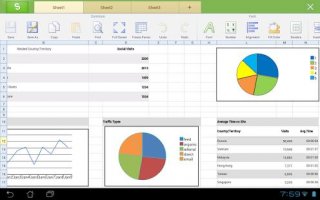
Як поставити офіс на планшет
Ці та інші подібні програми встановлюються на планшети будь-якої моделі. Для реалізації самого простого і зрозумілого способу установки подібних програм буде потрібно підключення мережі інтернет на планшеті.
Всім планшетів підходять програми з Android Market. Знаходимо там програму, яку збираємося встановлювати. Потім натискаємо кнопку «Встановити» і програма робить все далі автоматично.
Якщо немає програм від офіційних розробників, і планшет не встановлює сторонні програми, Доведеться скористатися іншим способом. Але не можна гарантувати їх коректну роботу і збереження даних.
В «Налаштування - Додатки» ставимо позначку навпроти рядка « невідомі джерела»(« Settings - Application Settings »і« Unknown Sources »).
Встановлюємо офіс для планшета за допомогою комп'ютера
Спеціальну програму InstallAPK завантажуємо на комп'ютер і встановлюємо це додаток. Підключаємо до комп'ютера планшет через шнур USB. З наявних на комп'ютері програм вибираємо потрібну нам і двічі клацаємо по ній мишкою. Далі програма установки робить все самостійно. Якщо, звичайно, все правильно встановлено і підключено.
Для програм з расшіреніем.apk
після скачування потрібного файлуз расшіреніем.apk, заходимо знову в браузері або файл менеджері і знаходимо заповітний файл. Натискаємо на його іконку і планшет сам його встановить. При необхідності поставте позначку, якщо Android видасть повідомлення про можливу загрозу для планшета.
найбільш зручними файловими менеджерамивважаються EStrongs File Manager і Astro.
Як зробити презентацію на планшеті
Програма Keynote, створена для iPad, допоможе швидко створити презентацію, використовуючи лише кілька торкань.
Keynote пропонує широкий спектр сервісів:
- Створення презентації за допомогою наявних шаблонів, унікальних шрифтів і стилів, з використанням анімаційних ефектів і 12 тем.
- Робота в форматі PowerPoint або Keynote '09 з імпортом / експортом готових файлів на веб-ресурси або електронну пошту, А також на MobileMe iDisk, Mac, WebDAV або Windows на ПК.
- Форматування слайд-шоу з використанням переносу, як анімації, так і самих слайдів ( «Чарівне рух»).
- Можливість створення більш 20 видів анімаційних презентацій або слайд-шоу.
- Використання текстів: робота з Ворд на планшеті і вставка в презентації всього декількома дотиками таблиць, фото, діаграм, заміток.
- Інтегрований навігатор слайдів з можливістю швидкого редагування презентацій.
- Покращена функція автозбереження.
- Демонстрація презентацій на великому екранів HD якості прямо з програми.
- Новий диспетчер з сортуванням файлів.
Це універсальне додаток може працювати не тільки на планшеті iPad, але і на будь-якому смартфоні Apple останнього покоління. Інтерфейс Keynote інтуїтивно зрозумілий і програма заслужено посідає перше місце в справі створення якісних презентацій на високому професійному рівні.
Добрий день. Як ви могли помітити, на сайті в шапці з'явилися посилання на редакційні огляди кращого софту, і панове Тарас Жукові Дмитро Романоввже встигли написати оглядові статті різного роду програм для iOS і Android. Тепер настав і мій час вливатися в тусовку з оглядом і порівнянням офісних / текстових редакторів.
Сходові в однойменний розділ на сайті і відсортувавши програми по скачуванням і рейтингу, я вибрав п'ятірку лідерів, яку ми і будемо пильно розглядати. А саме:
- OfficeSuite
- Polaris Office (4)
- QuickOffice
- Smart Office 2
- Word to Go
Для проведення тестування я попросив нашого головного редактора Олександра Бобильовавислати мені пару особливо хитрих документів, які вже кілька разів фігурували в наших трешкастах і не змогли нормально відобразитися в «рідній» для себе середовищі - в програмі, написаній Microsoft для Віндоус фону. Подивимося, як з цими непростими завданнями впораються наші сьогоднішні претенденти. Вибудовувати топ я не буду, підемо просто по порядку.
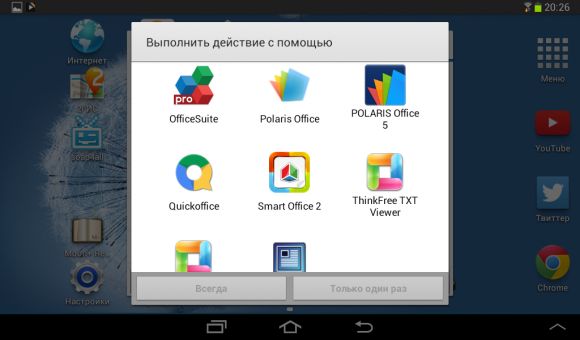
Як «еталона» я взяв LibreOffice Writer. Варто визнати, що навіть він часом «лажа» - зверніть увагу на позначки на скріншотах. На жаль, власником майкрософтовського офісу я не є, що, втім, вважаю за плюс і завжди при знайомстві з дівчатами пам'ятаю згадати цього, тому еталон на комп'ютері у нас один.
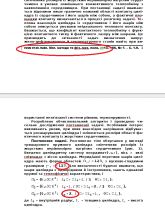
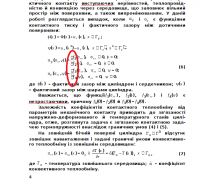


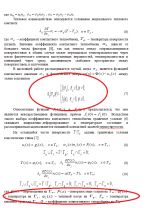

Крім цього хочу уточнити, що я по початку тестував офісні пакети повністю - жирності, курсиви, упорядкування, списки і в цілому кількість можливостей редактора, однак після того, як стаття стала непідйомною і я вирішив позбутися від цих «повторень». Всі представлені тут редактори на належному рівні «вміють» стандартний набір, всі дії над текстом здійснюються практично за одним і тим же сценарієм, - так, як написано в гайдлайни по дизайну додатків для Android, тому описувати те, як все класно з жирністю в усіх редакторах я не буду.
Також я не став перевіряти редактори на можливість читання PDF- якщо можливість заявлена, значить редактори з нею справляються без будь-яких проблем.
OfficeSuite
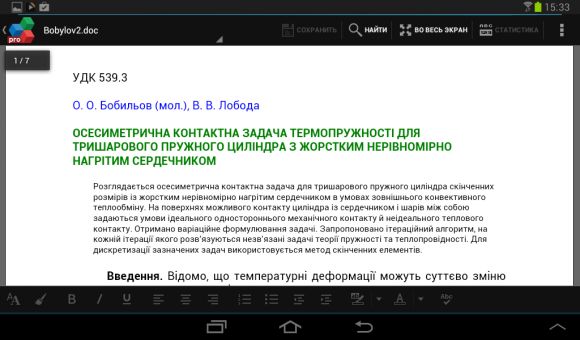
OfficeSuite показав досить непогані результати при відкритті обох документів, в деяких місцях відображення було навіть краще, ніж на комп'ютері. Однак і без проблем не обійшлося, не відобразилось номер примітки в підвалі, злиплися цифри в графіках, але проблема легко вирішується невеликим розтягуванням. Всі зображення та формули відобразилися як треба.
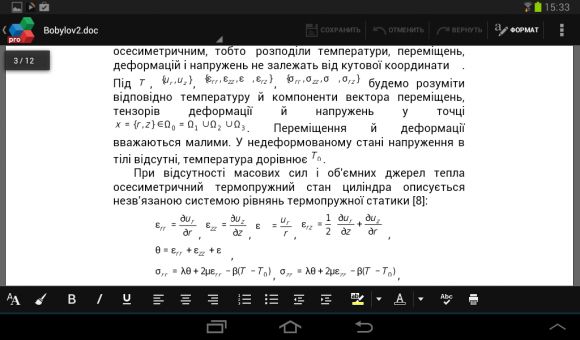
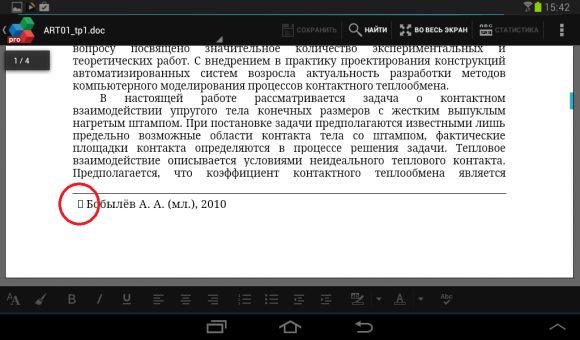
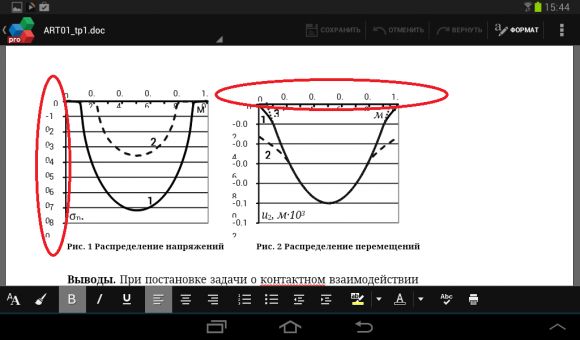
При першому прямому (не відкриття файлу) запуску програма запропонує вам завантажити спеціальний набір шрифтів (документи відкривалися без них).
Мене дуже приємно здивувала можливість друкувати прямо з пристрою. Для цього досить додати віртуальний принтер в хром або акаунті Гугл, а потім дати програмі доступ. Спробував - працює! Магія, та й годі. :)
OfficeSuite допустив 2 помилки у форматуванні наших документів. Ще один бал знімемо за убоге кількість налаштувань - 7/10.
Polaris Office 4

«Поляріс» - редактор, який поставлявся безкоштовно разом з моїм пристроєм (Tab 2 7.0), саме тому я вказав версію - 4, т. К. На даний момент існує вже п'ята, але, на жаль, випробувати її мені не вдалося. Причина тому: поверх екрану редактора розробники розмістили повідомлення про те, що я вже використовую безкоштовну версіюдля мого пристрою Samsung, користуйтеся їм, навіщо вам п'ята версія? І справді. Видаляти четверту і ставити п'яту я не став.
Як можна бачити, у пакета виникли якісь проблеми з формулами - картинка відображалася, а в нижньому індексі шрифт став занадто дрібним, щоб комфортно все розгледіти.
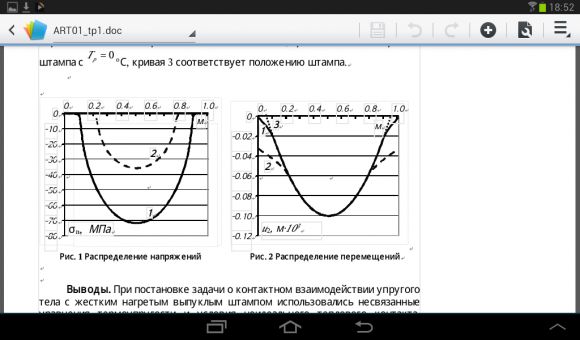
З відображенням графіків і формул проблем не виникло, але відображення полів перекреслило цифри на рис. 1, що в цілому можна вважати провалом тесту.

Знайшлася і досить дивна розмитість, і все ж пакет відмінно впорався з відображенням номера виноски.
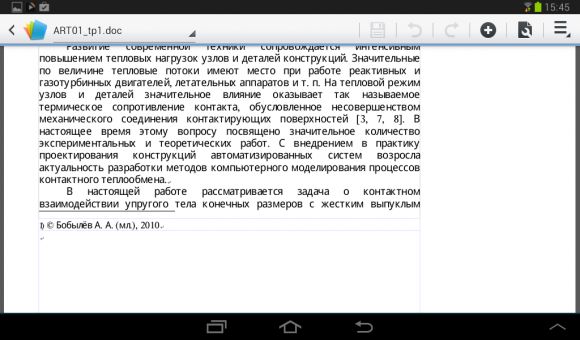
Приємно порадувало відображення переносів, в попередньому цього навіть не можна включити.
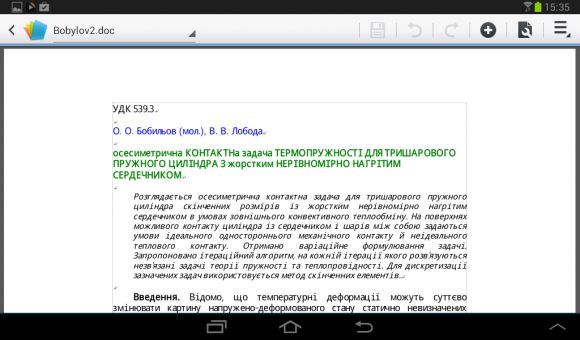
Редактор в плані функціоналу і зручності користування мені сподобався більше, ніж попередній, тому 7/10 (мінус 3 бали за помилки, плюс 1 за дизайн і зручність в купе з функцією читання).
QuickOffice
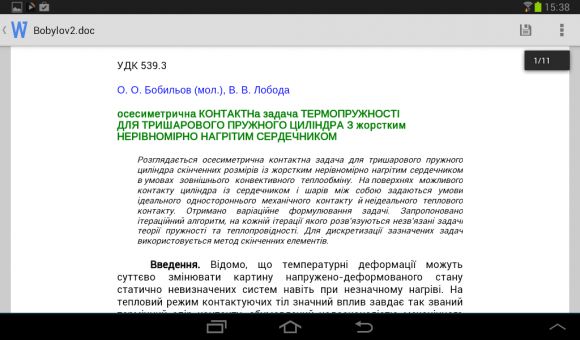
Від продукту корпорації добра (або зла?) Я очікував рівною і хорошої роботи, а зустрів зовсім не те, чого очікував. Спочатку нічого не віщувало біди, формули і зображення виглядали відмінно, хоч і злегка розрядження, шрифти теж, форматування в цілому, однак все змінилося, коли справа дійшла до більш складних варіантів. Якщо тут наш офісний пакет вирішив показати знаки параграфа замість символів;

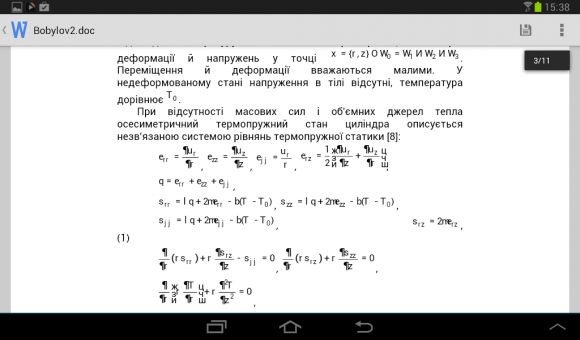
То у випадку з графіками редактор їх просто не показав! Навіть не спробував. Нагадує розповідь Бобс про «Офіс» на Віндоус фон.
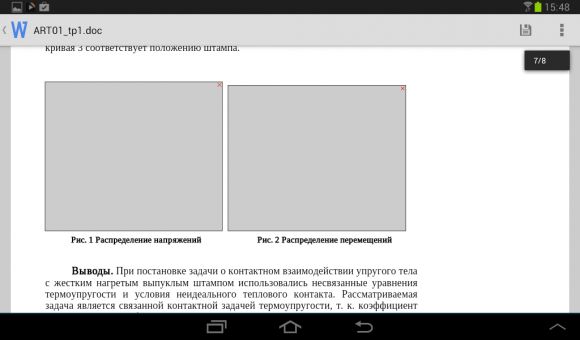
Варто згадати і швидкість роботи програми. Я уточню, що всі програми запускаються «соло» - все інше з пам'яті вивантажується, тобто у всіх рівні умови по використанню ресурсів. QuickOffice працює з рук геть погано: документи відкриваються повільно, рендеринг проходить повільно, перегортання - що б ви могли подумати? Так, теж повільне! Програмою на даний момент просто не комфортно користуватися. Боюся, що онлайн варіант Google Drive, Запущений в браузері, працює в рази швидше і приємніше, ніж QuickOffice. -3 бали за помилки (-2 відразу за повне ігнорування графіків) і ще -2 за жахливу швидкість роботи. В результаті 5/10.
На жаль, з відображенням документів все не так гладко. Символи часом замінюються на квадратики, наповзають один на одного або взагалі замінюються кириличної «альтернативою»


При цьому найскладніший графік відобразився як треба. Ну, за винятком букв грецького алфавіту.
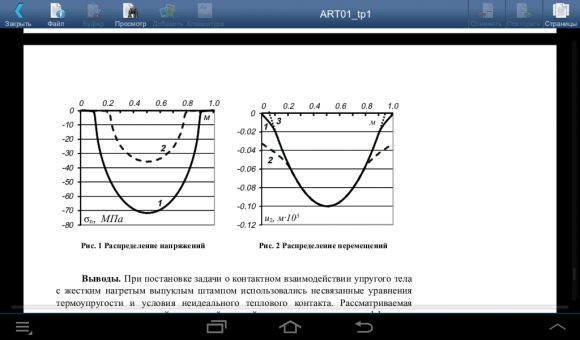
Крім красивого інтерфейсу, програма вміє друкувати за технологією «Print Room», а також виводити картинку на проектори в спеціальному презентаційному режимі. Сам редактор теж досить симпатичний і зручний, кнопки дій спливають як в iOS близько тексту, над яким проводиться маніпуляція. До мінусів можна тільки віднести досить кострубатий автоматичний переклад програми на російську мову. 7/10. 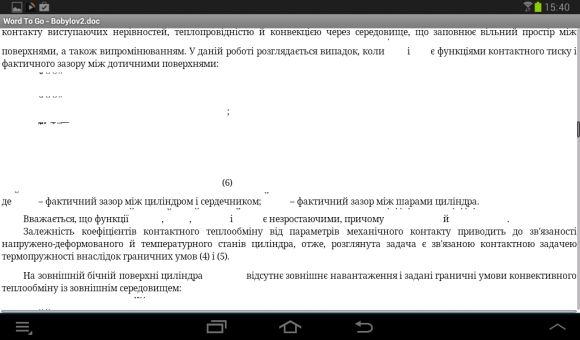
А ось формули - їх немає, але вони є, ось там, між запитом. І немає, якщо почекати, то вони не з'являться. Просто програма не змогла їх показати - занадто складно.
Або формулювання на кшталт як є, але не помістилися, тільки краю видно.
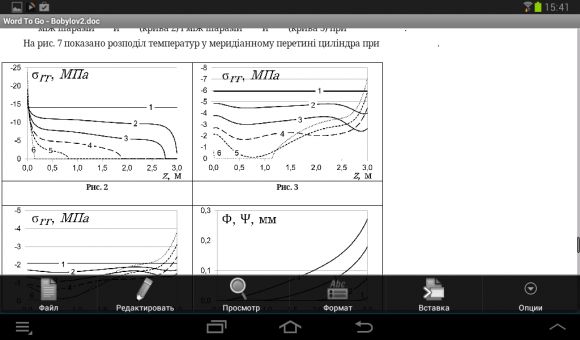
І, звичайно, не варто забувати про те, як повільно працює ця програма в цілому - відкриває повільно, масштабує повільно, все повільно. Як збільшувати або зменшувати навіть зробили спеціальний індикатор, щоб ви не сиділи 15 секунд просто так, а насолоджувалися полосочкой.
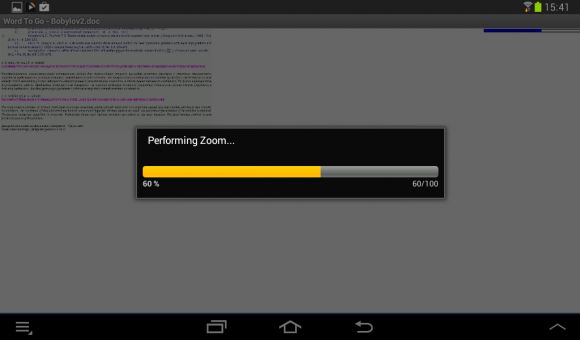
Ну і на солодке - наш найскладніший тест. Word To Go проходить його на рівні Quickoffice, тобто зовсім не відображає графіки.
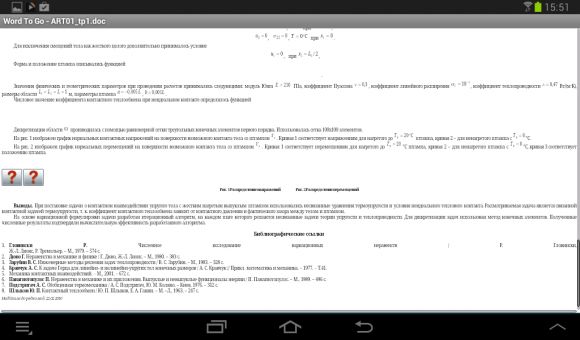
Я поставлю цього пакету 2/10. Можливо, він і непоганий, але тільки для якихось зовсім простих завдань, проте його зручність, а точніше його відсутність на корені обрубує можливість нормального використання програми в повсякденних цілях.
Не хотілося б підводити повного підсумку за додатками. Скажу лише, що явного переможця я не знайшов - все в чомусь, та лажають, але якби я вибирав собі офісний пакет, то я вибирав би з OfficeSuite, Polaris Office і Smart Office 2. Кінцевий же вибір за вами - користувачами.
Офісні програми - всі програми, які можуть знадобитися вам в роботі або ділових питаннях. Зберігання та отримання інформації, читання файлів, календарі, облік фінансів, планувальники, і інше, все це ми віднесли до категорії Офіс. Офіс для Андроїд (Android) на цьому сайті представлено великою кількістю програм різного рівня. Навіть самі вимогливий користувач зможе знайти для себе найбільш відповідний ПО. Тут Ви можете знайти програми для читання і створення текстових і табличних редакторів, сумісних з форматами Microsoft Offiice і OpenOffice. Найзручніші, надійні і добре працюють офісні програмидля Android ви знайдете нижче. Кожен офісний пакет має свої унікальні можливості і особливості, так що тут ви без проблем зможете підібрати програмне рішення по смаку і потребам.
Крім софта для роботи з документами готові запропонувати і ПО для розпізнання текстів, переклад на різні мови, інженерні калькулятори та подібні корисні додатки.
Завантажити офіс на Android завжди можна в цьому розділі безкоштовно і без необхідності реєстрації. Не потрібно відправляти ніяких СМС повідомлень - просто натискайте кнопку і качайте.
Приємною роботи і не забувайте про відпочинок.
На які пристрої можна встановити Office?
Windows: версії Office 2016 додатків Word, Excel, PowerPoint, OneNote, Outlook, Publisher і Access. потрібно операційна система Windows 7 або більш пізньої версії.
Mac: Версії Office 2016 додатків Word, Excel, PowerPoint, OneNote і Outlook. Для Office 2016 року для Mac потрібно Mac OS X 10.10 або більш пізньої версії.
Планшет з Windows: Версії Office 2016 додатків Word, Excel, PowerPoint, OneNote, Outlook, Publisher і Access. Потрібно операційна система Windows 8 або пізнішої версії. Для додатків Office Mobile (Word, Excel, PowerPoint і OneNote) потрібно Windows 10.
Телефон з Windows: Для додатків Office Mobile (Word, Excel, PowerPoint, OneNote, Пошта і Календар Outlook) потрібно Windows 10.
iOS: Для Office для iPad ® і iPhone ® потрібно iOS 8.0 або більш пізньої версії. Для Office для iPad Pro ® потрібно iOS 9.0 або більш пізньої версії.
Android: Office для Android ™ встановлюється на планшети і телефони з операційною системою Android KitKat 4.4 або більш пізньої версії і процесором на базі ARM або Intel x86.
Додаткові відомості, включаючи вимоги для планшетів iPad® і Android ™,.
Чи можна використовувати додатки Office разом з класичною версією Office?
Так. На сторінці наведені відомості про розширених функціях для телефонів і планшетів, доступних при наявності передплати на Office 365.
